[视频]如何利用ps制作按键式按钮
关于锋范如何利用ps制作按键式按钮,期待您的经验分享,没有什么华丽的语言,但是我对你的感谢不会减少
!
 tzyzxxdjzx 2018-06-19 09:59:43 7684人看过 分享经验到微博
tzyzxxdjzx 2018-06-19 09:59:43 7684人看过 分享经验到微博更新:2024-03-29 09:36:02头条经验
来自酷狗音乐https://www.kugou.com/的优秀用户tzyzxxdjzx,于2018-06-19在生活百科知识平台总结分享了一篇关于“如何利用ps制作按键式按钮董明珠”的经验,非常感谢tzyzxxdjzx的辛苦付出,他总结的解决技巧方法及常用办法如下:
 [图]2/7
[图]2/7 [图]3/7
[图]3/7 [图]4/7
[图]4/7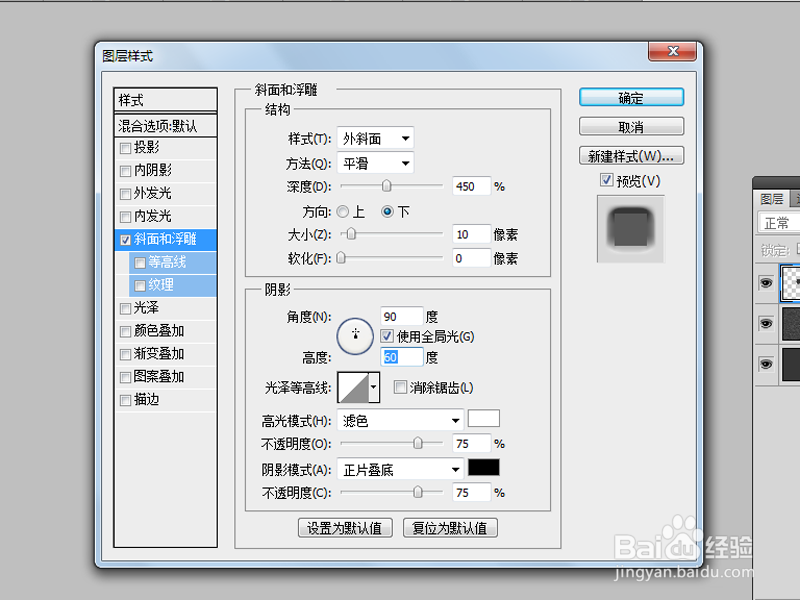 [图]5/7
[图]5/7 [图]6/7
[图]6/7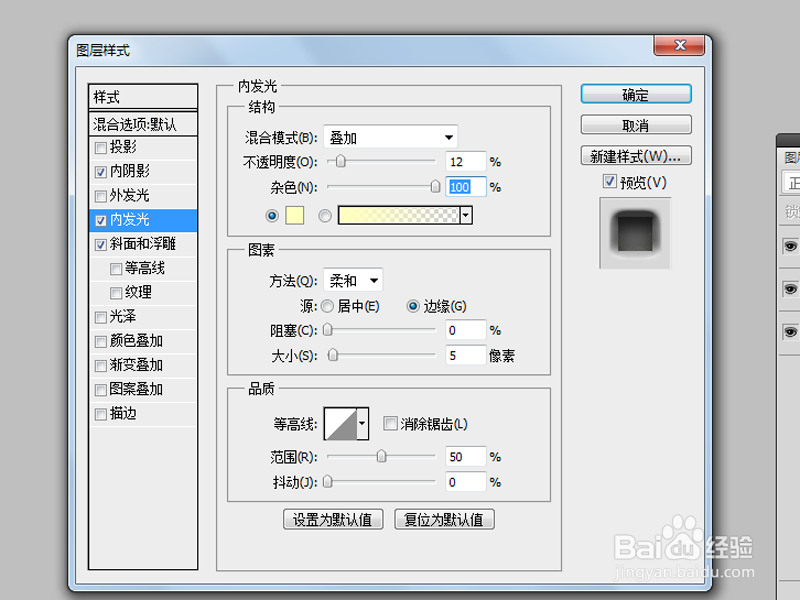 [图]7/7
[图]7/7 [图]
[图]
利用ps制作按键式按钮,主要利用了图层样式的设置,现在就分享设置的具体步骤,供朋友们参考。
工具/原料
Photoshop cs5方法/步骤
1/7分步阅读启动ps后,新建一个大小为400*400,背景颜色为白色的文档,接着填充自定义颜色。
 [图]2/7
[图]2/7执行ctrl+j复制得到图层1,执行滤镜-杂色-添加杂色命令,设置数量为58%,勾选平均分布和单色,修改该图层的混合模式为叠加,不透明度为20%。
 [图]3/7
[图]3/7选择椭圆工具,按住shift键绘制一个正圆,栅格化该图层,调出图层样式,勾选斜面与浮雕。
 [图]4/7
[图]4/7勾选斜面与浮雕,设置样式为外斜面,深度为450,方向为下,大小为10,角度为90,高度为60,勾选全局光。
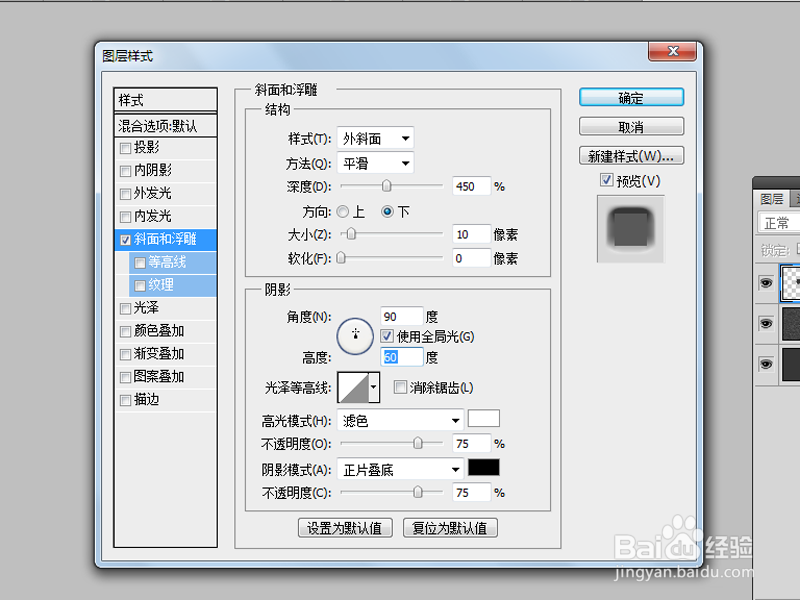 [图]5/7
[图]5/7勾选内阴影,设置混合模式为正片叠底,角度为90,距离为10,大小为14.
 [图]6/7
[图]6/7接着勾选内发光,设置混合模式为叠加,不透明度为12%,杂色为100,大小为5,范围为50.重新修改斜面与浮雕的样式为内斜面,点击确定。
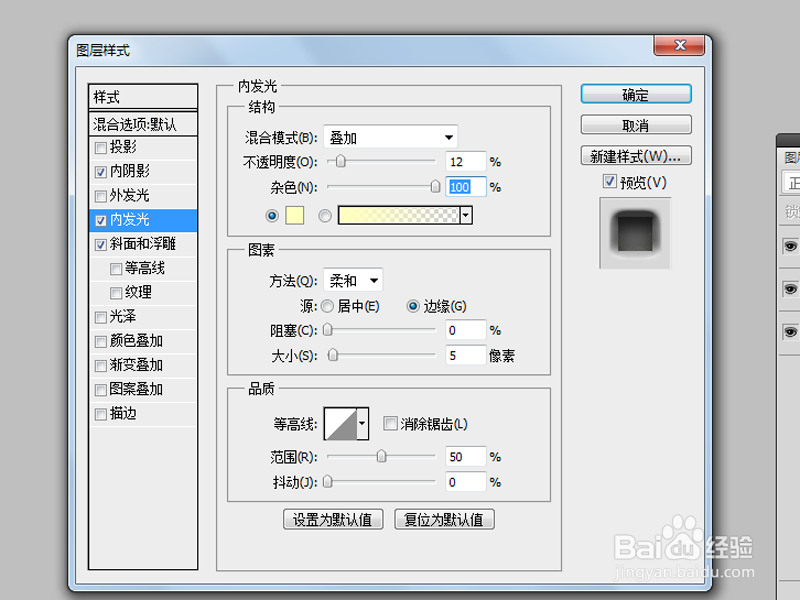 [图]7/7
[图]7/7根据自己的实现需要复制图层,调整位置,执行文件-存储为命令,将文件保存即可。
 [图]
[图]编辑于2018-06-19,内容仅供参考并受版权保护
经验备注
我发现了这篇经验很有用:你也认同《如何利用ps制作按键式按钮》的经验分享有价值,就请和朋友们一起分享吧。另外,如何利用ps制作按键式按钮的经验内容仅供参考,如果您需解决具体问题(尤其法律、医学等领域),建议您详细咨询相关领域专业人士。经验知识实用生活指南-解决你所有的生活难题!未经许可,谢绝转载。本文网址:https://www.5058.cn/article/0bc808fc09f2601bd485b9b2.html
美食/营养经验推荐
- Q[视频]怎么做手机字体大小怎么调
- Q回答下大蒜苗炒平菇
- Q推荐鸡叉骨炖酸菜
- Q关注洋葱炒素鸡翅
- Q好不好如何制作酸辣可口的油焖青椒
- Q你知道鸡叉骨炖酸菜
- Q这个洋葱炒白菜
- Q你知道洋葱炒海蛎
- Q是什么鸡叉骨炖白菜
- Q关注鸡叉骨炖香菇
- Q要怎么鸡叉骨炖粉条
- Q知道平菇烧鸡叉骨
- Q如何鸡脚眉豆木瓜汤
- Q你知道酸辣包菜的做法
- Q怎么办花生烧猪脚的做法
- Q请问草莓酱的做法
- Q这样红枣核桃糕备忘的做法
- Q经常吃不腻的红烧肉的做法
- Q什么样的小白系列:凉拌鸡胸肉的做法
- Q每日一问香橙柠檬软欧的做法
- Q王者荣耀的使用方法
- Q[视频]会不会支付宝失业金怎么领取
- Q[视频]这样怎么打开屏幕键盘
- Q[视频]都说微信朋友圈怎么设置私密
已有 88345 位经验达人注册
已帮助 232282 人解决了问题

